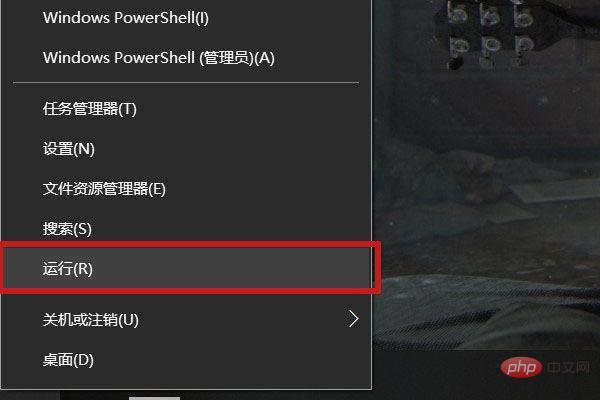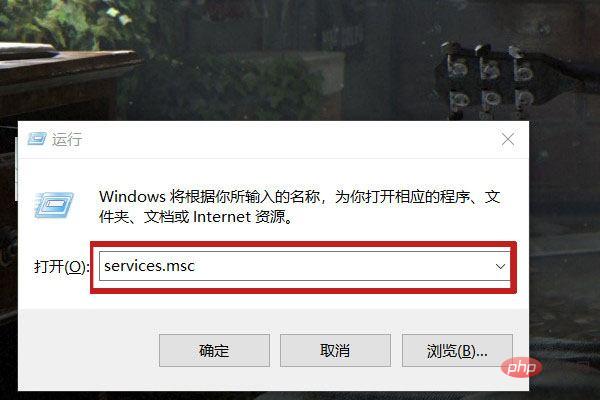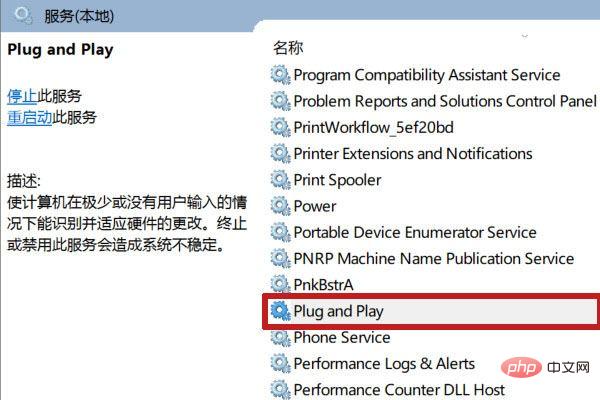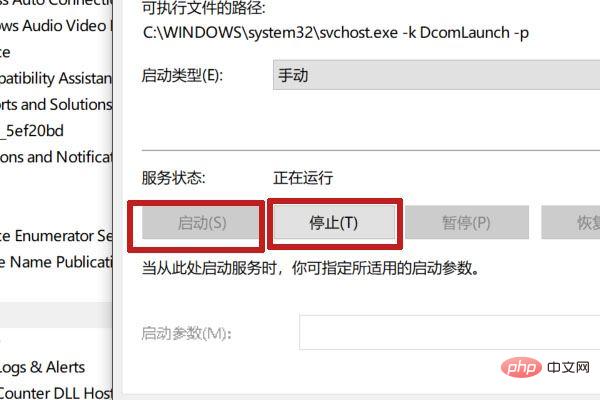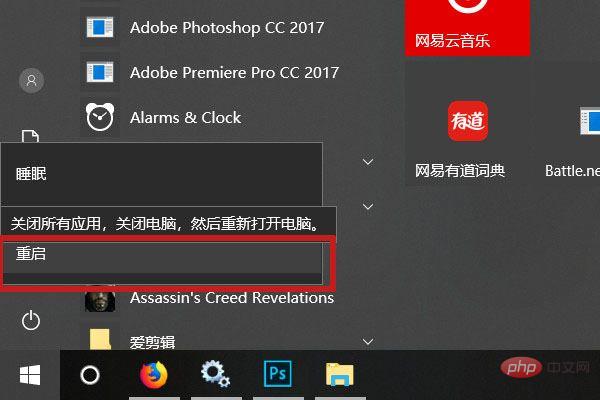解決策: まず、キーボードの「win r」キーの組み合わせを押して「ファイル名を指定して実行」ダイアログ ボックスを開き、入力ボックスで「services.msc」を実行してサービスを開き、「」をダブルクリックします。 「サービス」を選択して「プラグ アンド プレイ」を開き、「停止」を選択し、「OK で終了」をクリックし、最後にサービスを再起動してコンピュータを再起動します。

#この記事の動作環境: Windows 10 システム、DELL G3 コンピューター。
不明な USB デバイス (デバイス記述子の要求が失敗しました) の解決策は次のとおりです。
左下隅にある Windows ロゴ キーを右クリックし、[ファイル名を指定して実行] をクリックするか、Windows R キーを押します。実行ウィンドウを開く
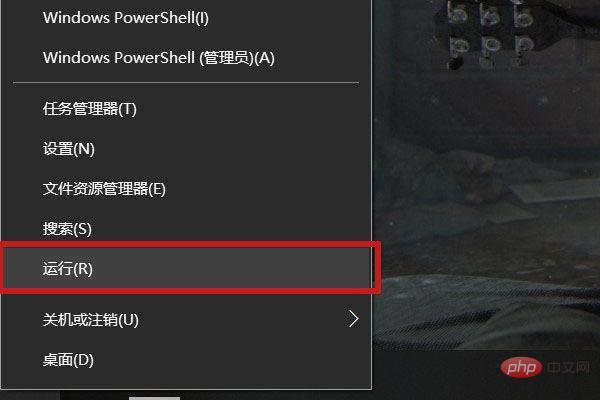
実行ダイアログ ボックスが表示されたら、入力ボックスに「services.msc」と入力し、Enter キーを押してサービスを開きます
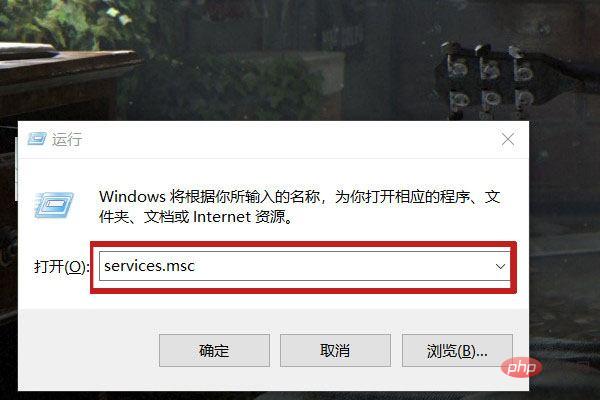
内部の項目はアルファベット順に並べられています。フラッシュバックし、下にスクロールしてプラグ アンド プレイを見つけ、ダブルクリックして開きます。
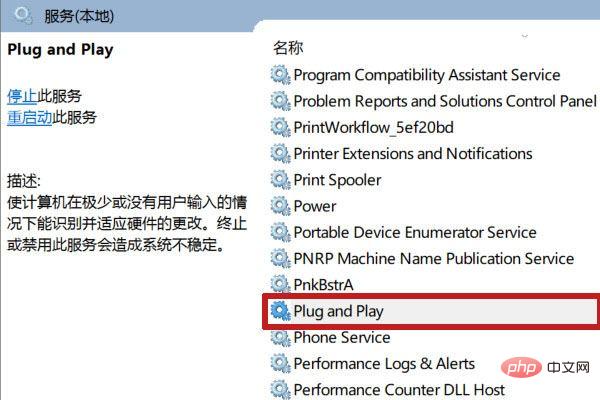
まず、サービスを終了するには、[OK] をクリックして終了し、ダブルクリックしてサービスを再起動します
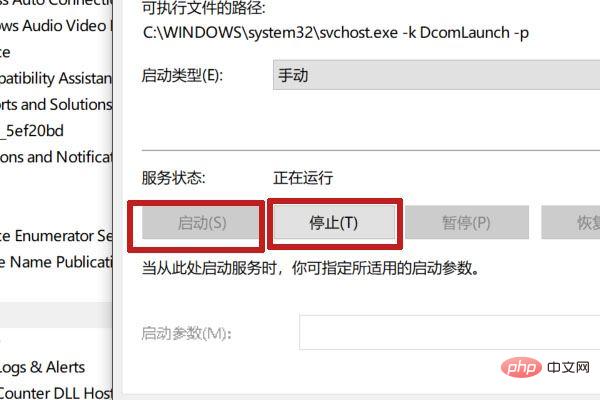
[OK] をクリックして終了し、コンピュータを再起動します。再起動後、修復は成功します
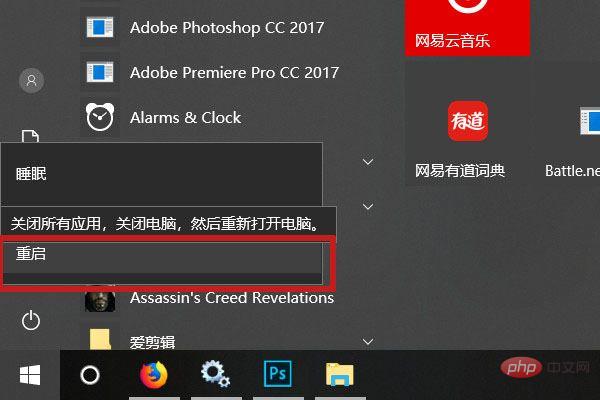
#コンピュータ関連の知識については、
FAQコラムをご覧ください。
以上がUSB デバイス記述子の要求が失敗した場合の対処方法の詳細内容です。詳細については、PHP 中国語 Web サイトの他の関連記事を参照してください。